FiveMé uma ferramenta de modificação para o Grand Theft Auto V (GTA V) que permite que os jogadores joguem multiplayer em servidores dedicados personalizados alimentados pelo CFX.RE. O FIVEM permite que os servidores usem mods personalizados, como veículos, armas, mapas etc. Ele também permite que os servidores mantenham o jogo original AI sem personalizar a baseGta varquivos de instalação. No entanto, assim como outras ferramentas, o FIVEM não baixando ativos, conteúdo ou qualquer problema de atualização está preocupando muitos jogadores do GTA V.
Tem sido um dos problemas mais antigos por alguns anos, onde o FIVEM continua baixando ativos no servidor de regresso a casa do projeto. Torna -se frustrante para os jogadores do GTA V e fica tão mal. De acordo com vários relatórios, a tela de download de recursos congela e, mesmo após a remoção da tela de carga do servidor, o FIVEM congela com outro recurso. Portanto, parece que alguns problemas da extremidade do servidor ou da extremidade do PC precisam ser corrigidos.
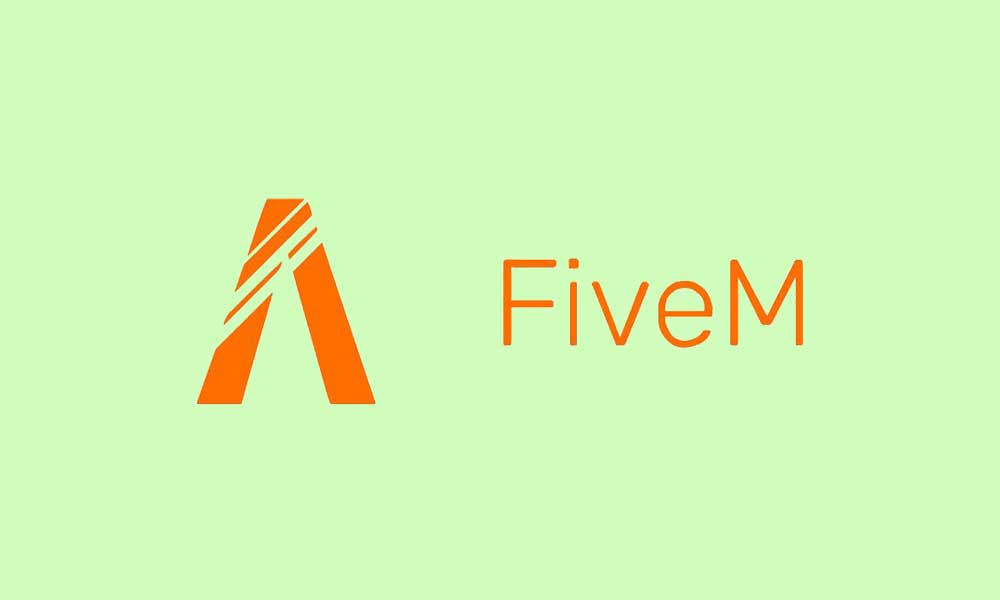
Correção: Fivem não baixando ativos, conteúdo ou qualquer atualização
Agora, se você é uma das vítimas para encontrar esse problema, siga este guia de solução de problemas para resolvê -lo. Aqui, compartilhamos várias soluções alternativas para corrigir o problema facilmente. Então, sem mais delongas, vamos pular nele.
1. Reinicie o PC
Primeiro, você terá que reiniciar o PC manualmente para garantir que nenhum problema temporário de dados de falhas do sistema ou dados de cache esteja incomodando seu fim. Vários jogadores acharam esse truque útil. Reiniciar o sistema não leva muito tempo, para que você possa experimentá -lo.
2. Execute o FIVEM como administrador
Execute o arquivo do aplicativo FIVEM no seu PC como acesso do administrador para permitir o acesso do controle da conta do usuário (UAC) ao sistema. Às vezes, seu sistema exige a permissão de acesso da UAC para executar um programa, o que é bastante importante. Seguindo as etapas abaixo, você precisará permitir o acesso do administrador pela primeira vez e não solicitará o mesmo novamente. Fazer isso:
- Vá para o instaladoFiveMdiretório de aplicativos.
- Rclique com o cliqueNo arquivo de aplicativo FIVEM no seu PC.
- Clique emPropriedades> Clique noCompatibilidadeguia.
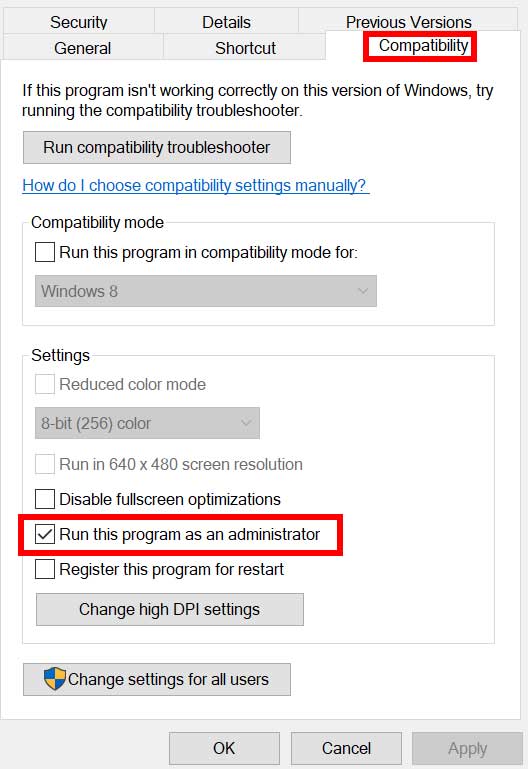
- Clique noExecute este programa como administradorCaixa de seleção para ativá -lo.
- Uma vez feito, clique emAplicare entãoOKpara salvar alterações.
3. Reinicie o servidor
Você precisará reiniciar o servidor do FIVEM para garantir que não haja conflito com os recursos ou ativos do servidor de download para o GTA V. Não há outra maneira de fazê -lo.
4. Atualize GTA V
Também vale a pena recomendar que você atualize o jogo GTA V no PC, seguindo as etapas abaixo para garantir nenhum problema com a versão desatualizada do Patch. Uma versão desatualizada do Patch de jogo pode eventualmente desencadear vários problemas com o lançamento do jogo ou até mesmo os recursos do servidor.
Para vapor:
- Abra oVaporCliente> Vá paraBiblioteca.
- Clique emGta vdo painel esquerdo.
- Ele procurará automaticamente a atualização disponível.
- Agora, se houver uma atualização disponível, clique emAtualizar.
- Aguarde algum tempo para instalar a atualização.
- Depois de concluído, feche o cliente do Steam.
- Por fim, reinicie seu PC para aplicar alterações e tente lançar o jogo novamente.
Para lançador de jogos épicos:
- Abra oLançador de jogos épicos> Vá paraBiblioteca.
- Agora, clique noÍcone de três pontosdeGta v.
- Verifique se oAtualização automáticaopção éligado.
Para o lançador de jogos Rockstar:
- Abra oLançador de jogos Rockstar.
- Clique emGta vdo painel esquerdo.
- Vá para oConfiguraçõesMenu> Clique emGta vsobMeus jogos instalados.
- Agora, clique emAtivar atualizações automáticasparaAtive isso.
5. Reparar os arquivos do jogo
Às vezes, você pode encontrar vários problemas com os recursos de lançamento ou servidor personalizados do jogo via Fivem se os arquivos do jogo forem corrompidos ou ausentes. Nesse caso, você precisará verificar e reparar os arquivos do jogo no PC, seguindo as etapas abaixo para verificar o problema.
Para vapor:
- LançarVapor> Clique emBiblioteca.
- Clique com o botão direito do mousesobreGta vDa lista de jogos instalados.
- Agora, clique emPropriedades> Vá paraArquivos locais.
- Clique emVerifique a integridade dos arquivos do jogo.
- Você terá que esperar pelo processo até que ele seja concluído.
- Uma vez feito, reinicie o computador.
Para o lançador de jogos Rockstar:
- Abra oLançador de jogos Rockstare assine a conta.
- Vá paraConfigurações> SelecioneGta vsob oMeus jogos instaladosseção.
- Agora, clique emVerifique a integridadesob oVerifique a integridade do arquivo de jogoseção.
- Aguarde o processo de reparo e depois relança o jogo.
Para lançador de jogos épicos:
- Abra oLançador de jogos épicos> Clique emBiblioteca.
- Clique noÍcone de três pontosdeGta v.
- Clique emVerificar,E começará a verificar os arquivos do jogo.
- Aguarde o processo concluir e reiniciar o lançador.
6. Limpe os arquivos de cache do FIVEM
Às vezes, limpar os arquivos de cache do FIVEM no PC pode ajudá -lo a baixar ativos ou conteúdo. É melhor seguir as etapas abaixo para limpar os arquivos de cache.
- Abra oIniciar o menue procurarFiveM.
- Clique com o botão direito do mousesobreFiveMNa pesquisa> selecionarLocalização do arquivo aberto.
- Agora, localize e clique com o botão direito do mouseFiveM >SelecioneLocalização do arquivo abertode novo.
- Clique duas vezessobreDados do aplicativo FIVEMna pasta.
- Abra odadospasta.
- Pressione e segure oCtrlchave e clique nocache, Assim,Cache do servidor, &servidor-cache-privpastas.
- Em seguida, pressione oExcluirchave econfirmarque você deseja excluir.
- Uma vez feito, reinicie seu PC e corraFiveM.
7. Atualize o Windows
Uma versão desatualizada do OS do Windows ou número de construção pode eventualmente acionar problemas de desempenho do sistema, problemas de lançamento de jogos etc. Você pode seguir as etapas abaixo para instalar a atualização.
- Pressione oWin+ichaves para abrirConfigurações do Windows.
- Clique emAtualização e segurança.
- SelecioneVerifique se há atualizaçõessobAtualização do Windows.
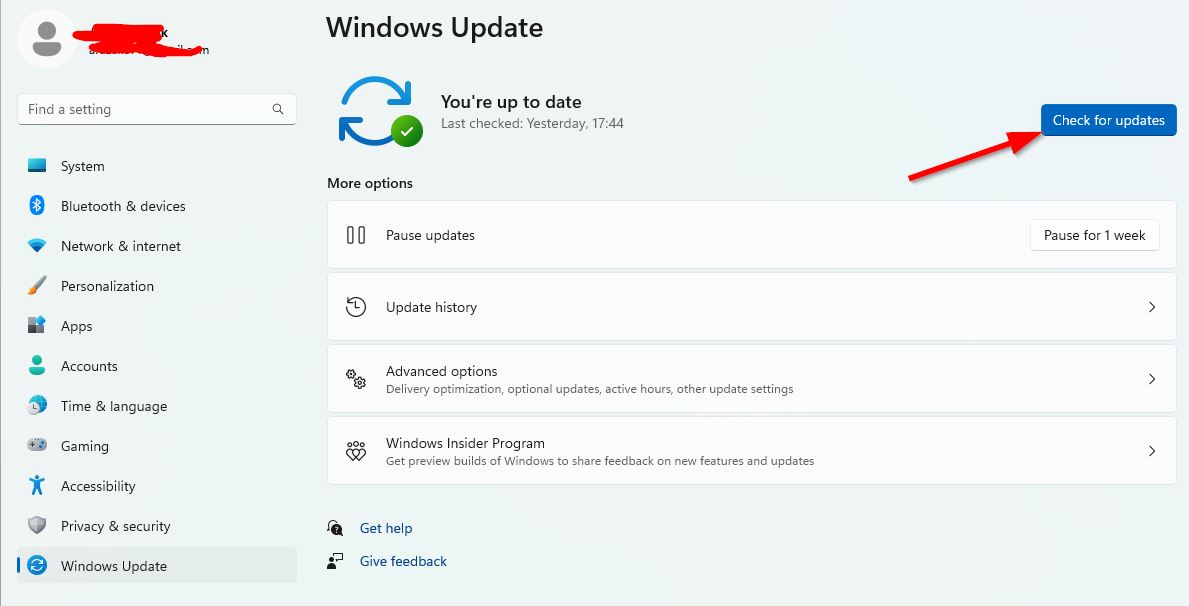
- Se houver uma atualização de recurso disponível, selecioneBaixar e instalar.
- Aguarde até que a atualização do software esteja concluída.
- Depois de concluído, reinicie o computador para instalar a atualização do software.
8. Desative o Windows Firewall
Você também pode tentar desativar o firewall do Windows seguindo as etapas abaixo para verificar se os arquivos do jogo estão sendo bloqueados ou não. O Windows Firewall impede basicamente arquivos em andamento do sistema para restringir as conexões não autorizadas.
- Clique noIniciar o menu> Pesquisar e abrirWindows Defender Firewall.
- SelecioneAtive ou desative o firewall do Windows Defender.
- DoPersonalize configuraçõespágina, selecione oDesligue o Windows Defender Firewall (não recomendado)opção em todo oPúblico, Assim,Domínio, ePrivadoRedes.
- Clique emOKpara salvar alterações.
- Depois de concluído, reinicie o PC para aplicar alterações.
9. Desligue o antivírus
Sugeriu-se sempre verificar o status de proteção em tempo real do software antivírus, se algum tipo de bloqueio funciona sem o seu consentimento ou não. Às vezes, a proteção contra antivírus agressiva pode causar vários problemas com o programa em execução no sistema Windows. Você pode verificar as etapas abaixo para desligar o programa Antivírus do Windows.
- Vá para oIniciar o menue tipoSegurança do Windows.
- Clique emProteção contra vírus e ameaçaspara abri -lo.
- DoConfigurações de proteção contra vírus e ameaçassegmento, clique emGerenciar configurações.
- Agora, certifique -se deDesligaroProteção em tempo realrecurso.
É isso, pessoal. Assumimos que este guia foi útil para você. Para consultas adicionais, você pode comentar abaixo.
